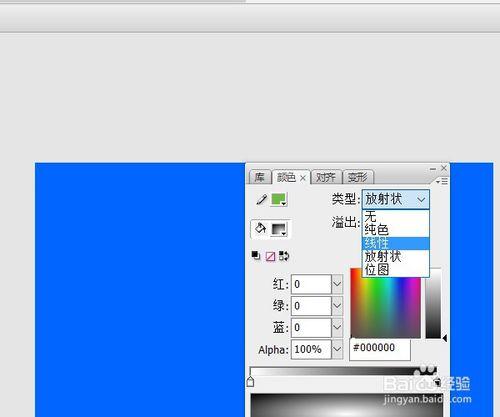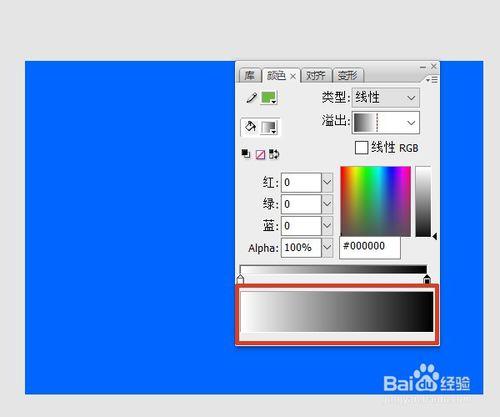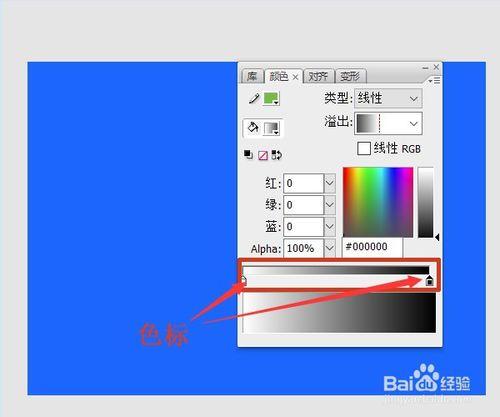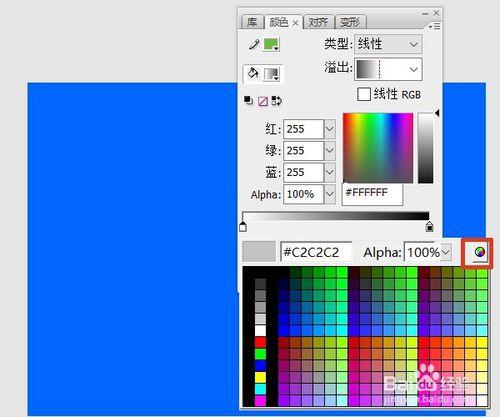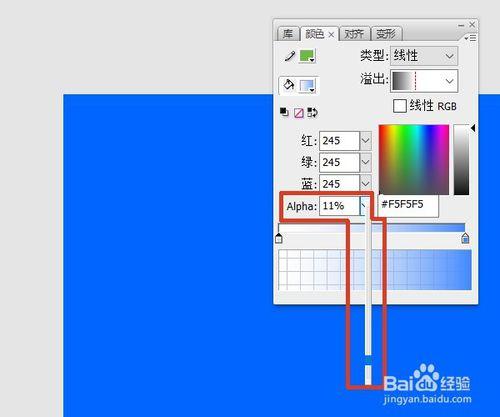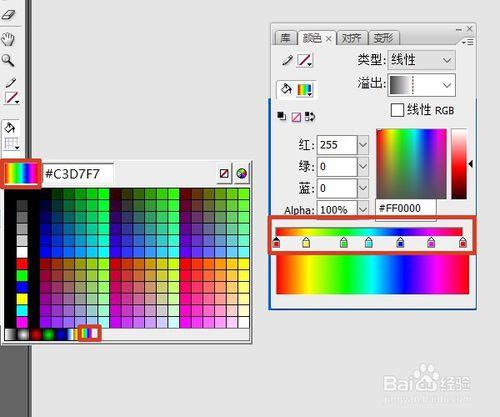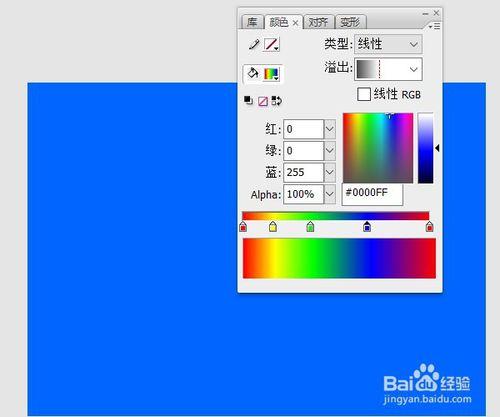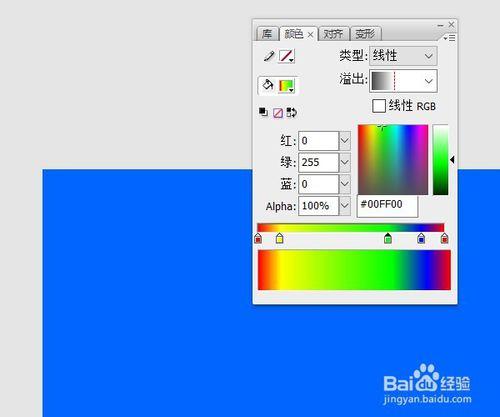flash中的漸變填充為圖形顏色的新增增添了很多的效果,用好它,可以製作出很多出色的畫面。這裡,我們來講一講它的基礎使用方法。
工具/原料
Adobe Flash CS3
方法/步驟
開啟顏色面板,以填充色為例,點選填充,在型別可以看到有四種填色樣式,其中線性與放射狀是漸變填充的兩種模式。
以線性為例,選中該型別,在下方的小小的預覽框內可以看到該樣式的表現形式。
關鍵的部分就是這小小的填充條,填充色是否精彩,全看對它的設定了。箭頭所指的兩個小小的圖示,就是色標。
單擊色標,然後在顏色區域點選,可更改色標顏色。
雙擊色標進入對顏色的選擇,滑鼠會變為吸管,下方也會出現色板供選擇,色板右上角的小按鈕可以進如上一步的顏色選擇區域。但是不要以為只可以選擇色板中的顏色,將吸管移至螢幕任意位置,它就會將那裡的顏色吸來,成為色標的顏色。所以,看上了某個圖片顏色或者想要模仿別人的設定,不妨用用小吸管。
點選alpha的下拉箭頭,在出現的滑桿上拖動可更改該色標顏色的透明度,拖動的同時,下方顯示欄中的顏色會即時出現改變後的預覽。也可以在輸入框中直接輸入數值。
填充條上單擊,可以新增色標。如flash中預置的彩虹漸變,由七個色標組成。
對於不需要的色標,將其拖出填充條,即可刪除。如圖,將色標拖去兩個後的效果。
當然,可以新增,移動自然也不成問題。移動色標的位置,改變該顏色所佔比例也是設計填充條的一個關鍵。上圖的色標移動後,綠色就成了主色。
圖中是利用填充條的各個型別繪製的風扇,有興趣試試吧。